Gebruikershandleiding
AI Realtime vertaling
Transync AI: Meertalige vertaling in realtime, detecteert automatisch de taal van de spreker en vertaalt deze.
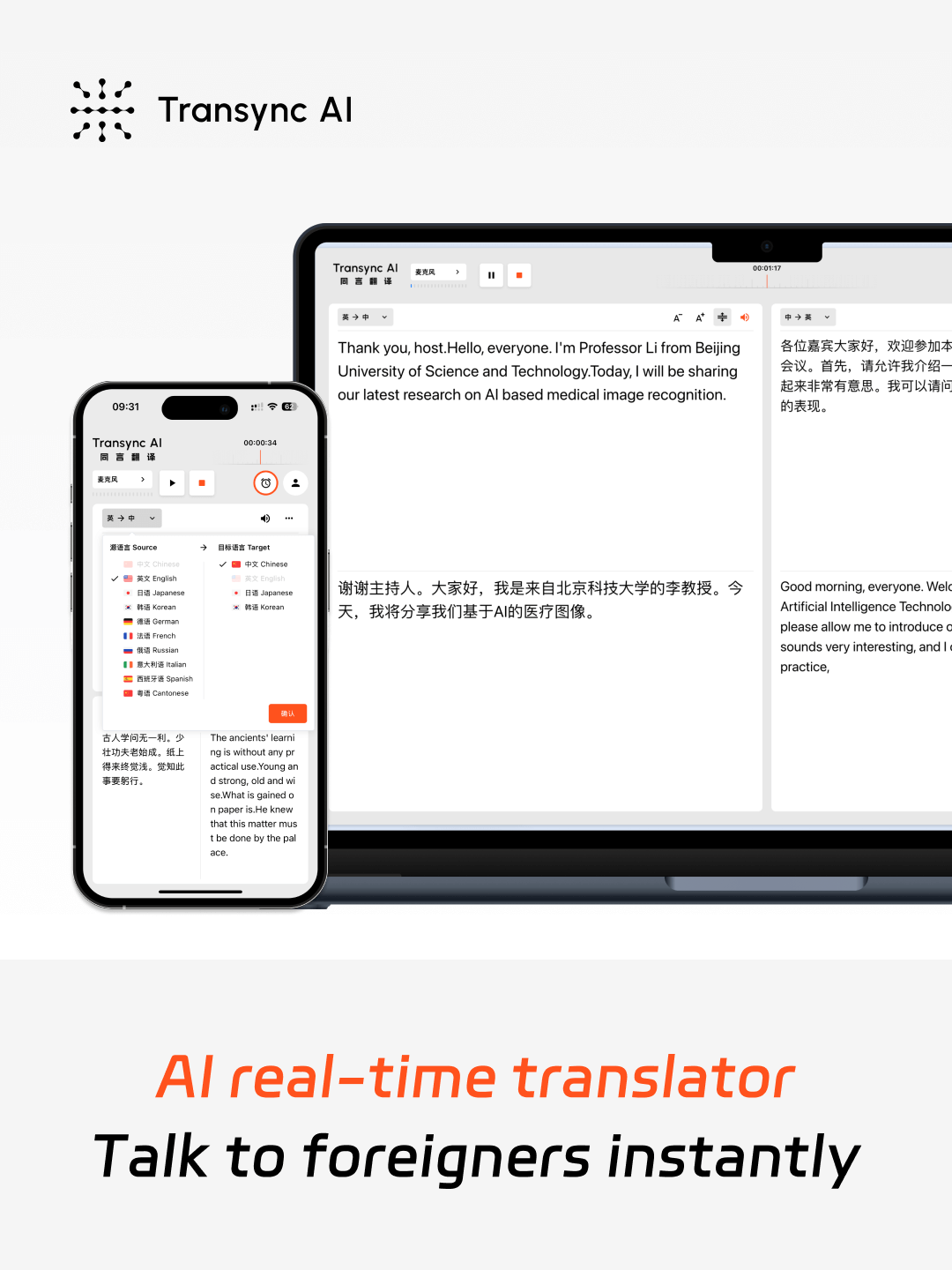
Realtimevertaling met lage latentie in 60 talen
Dankzij de end-to-end AI voice big model-technologie wordt output op twee schermen met bijna nul latentie bereikt. Ondersteunt 60 talen: 🇨🇳 Chinees, 🇬🇧 Engels, 🇯🇵 Japans, 🇰🇷 Koreaans, 🇨🇳 Kantonees, 🇩🇪 Duits, 🇫🇷 Frans, 🇷🇺 Russisch, 🇮🇹 Italiaans, 🇪🇸 Spaans
Hoe krijg ik realtime AI-vertaling?
1. Open Transync AI op het web of in de desktop-/mobiele app.
2. Deel de audio van uw computer of begin gewoon met vertalen.
3.Schakel spraakweergave in, altijd en overal.
4. Deel de audio van uw computer in uw vergadersoftware, zodat anderen deze kunnen horen.
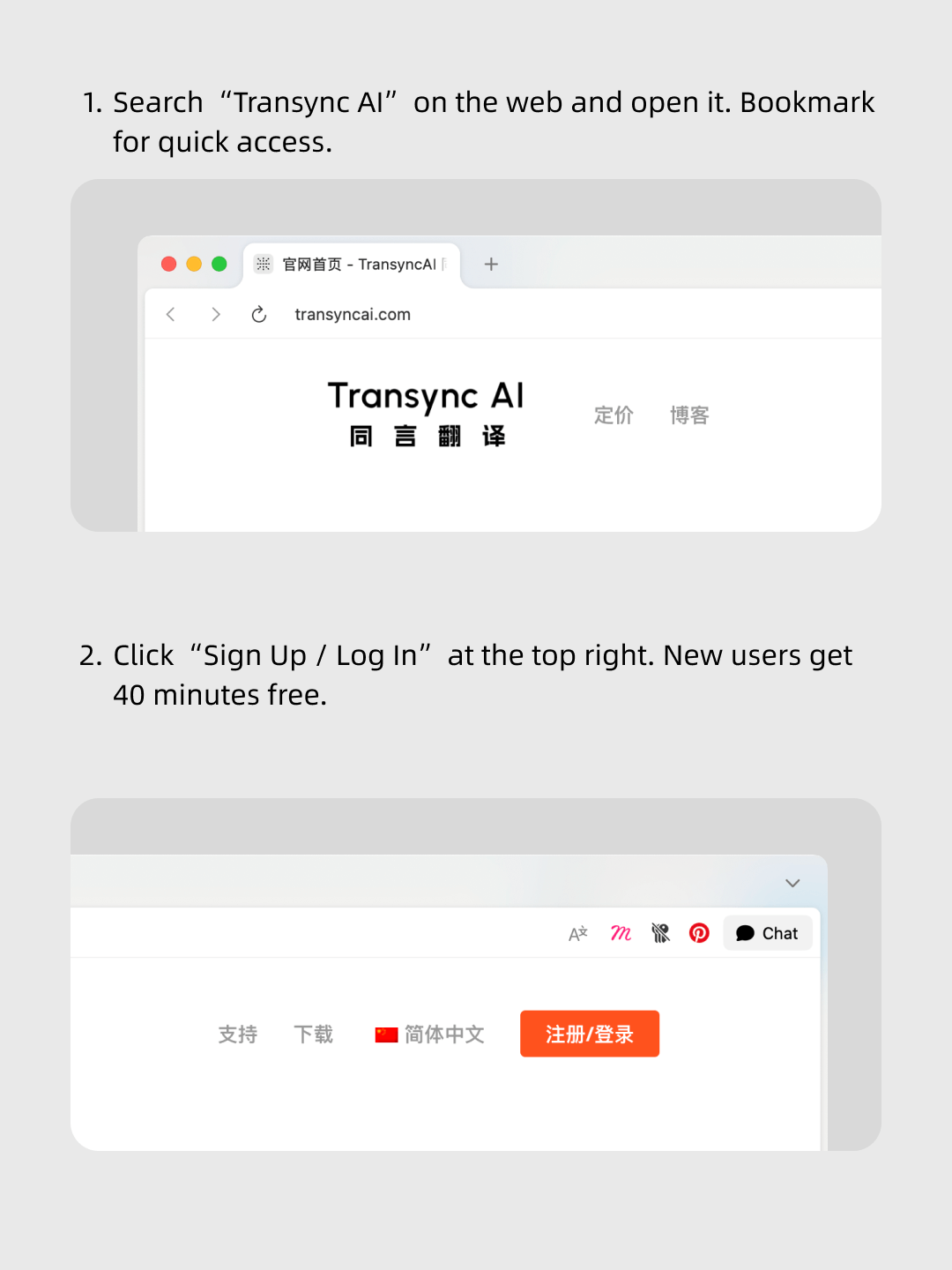
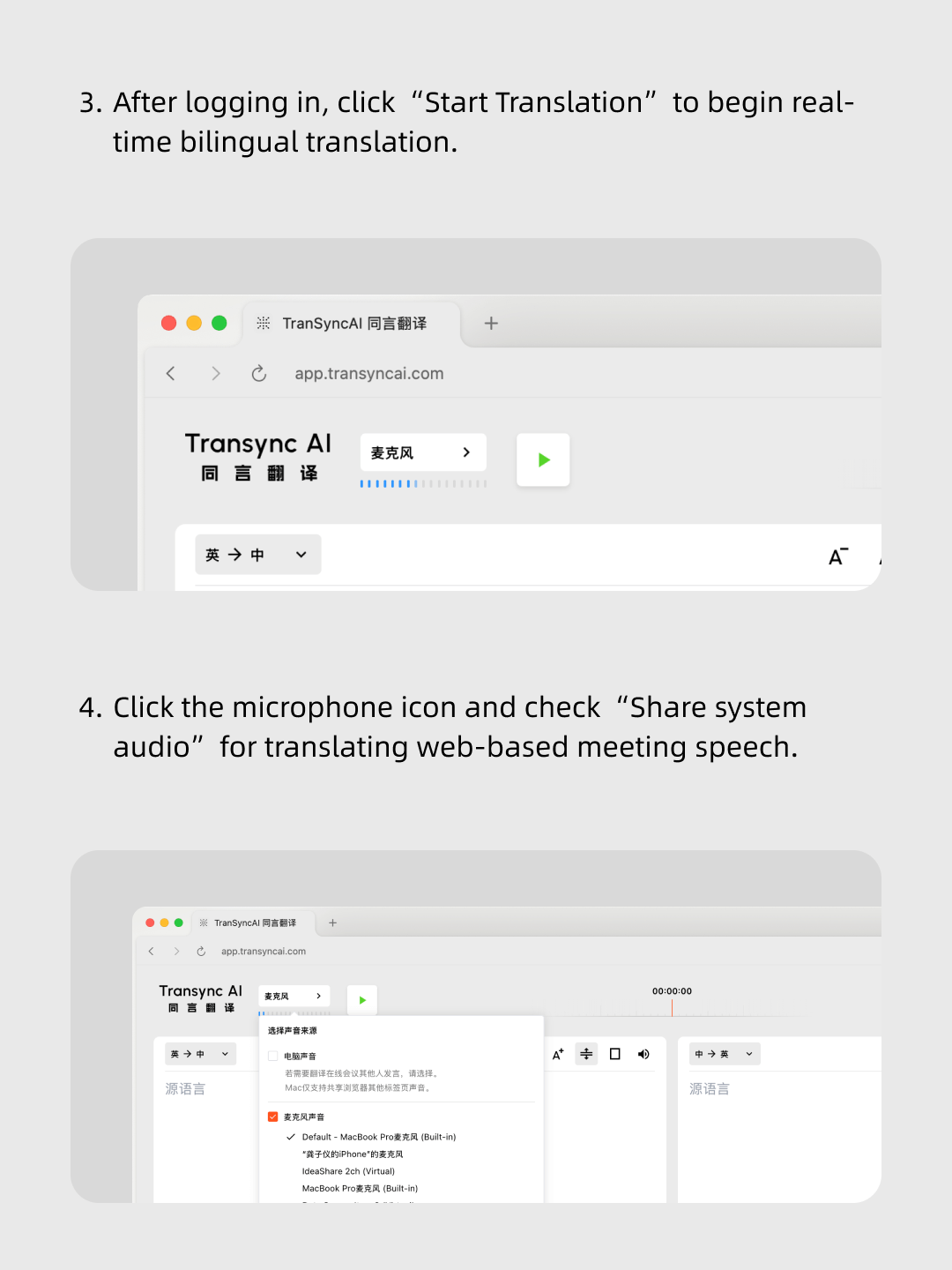
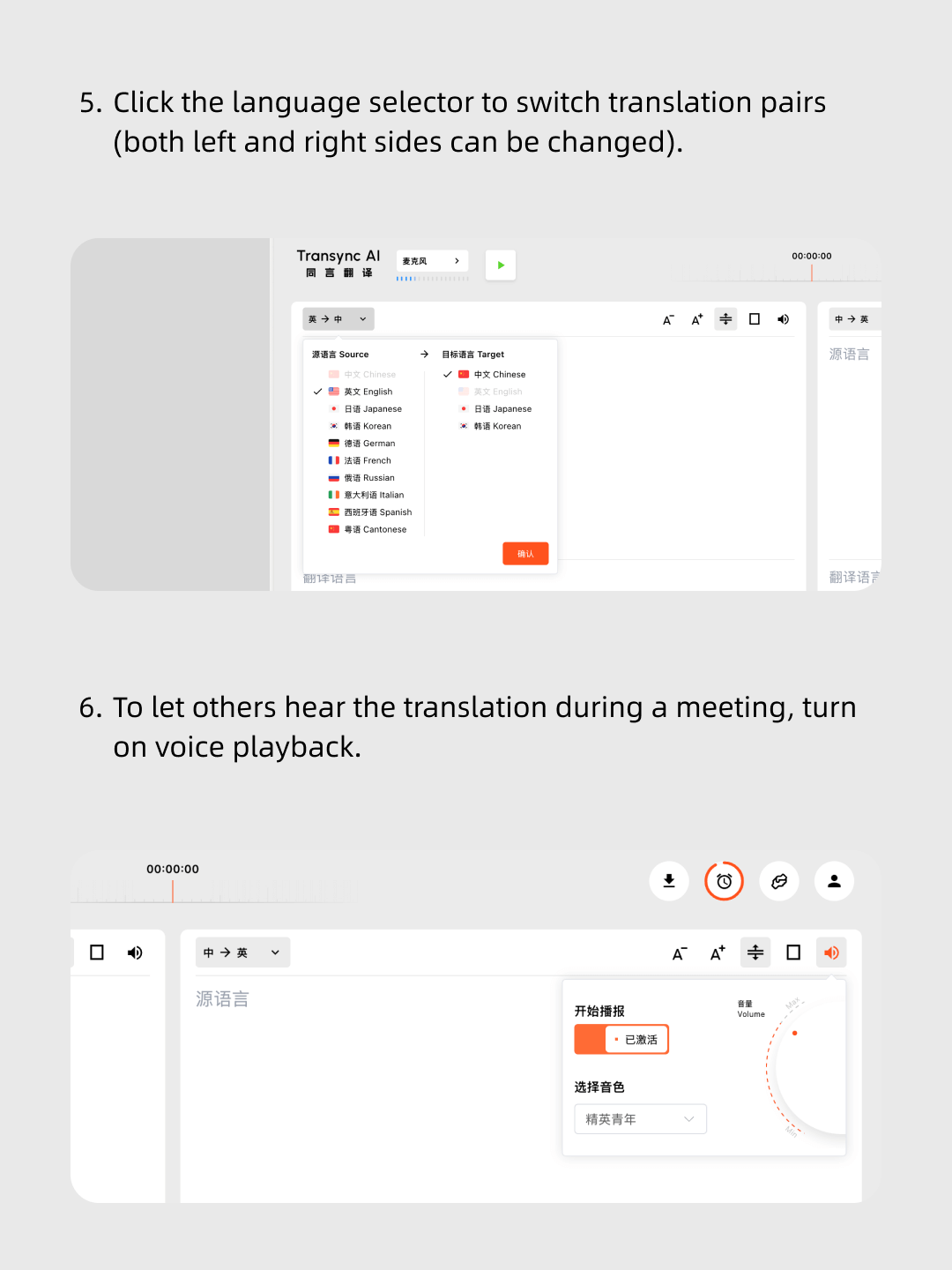
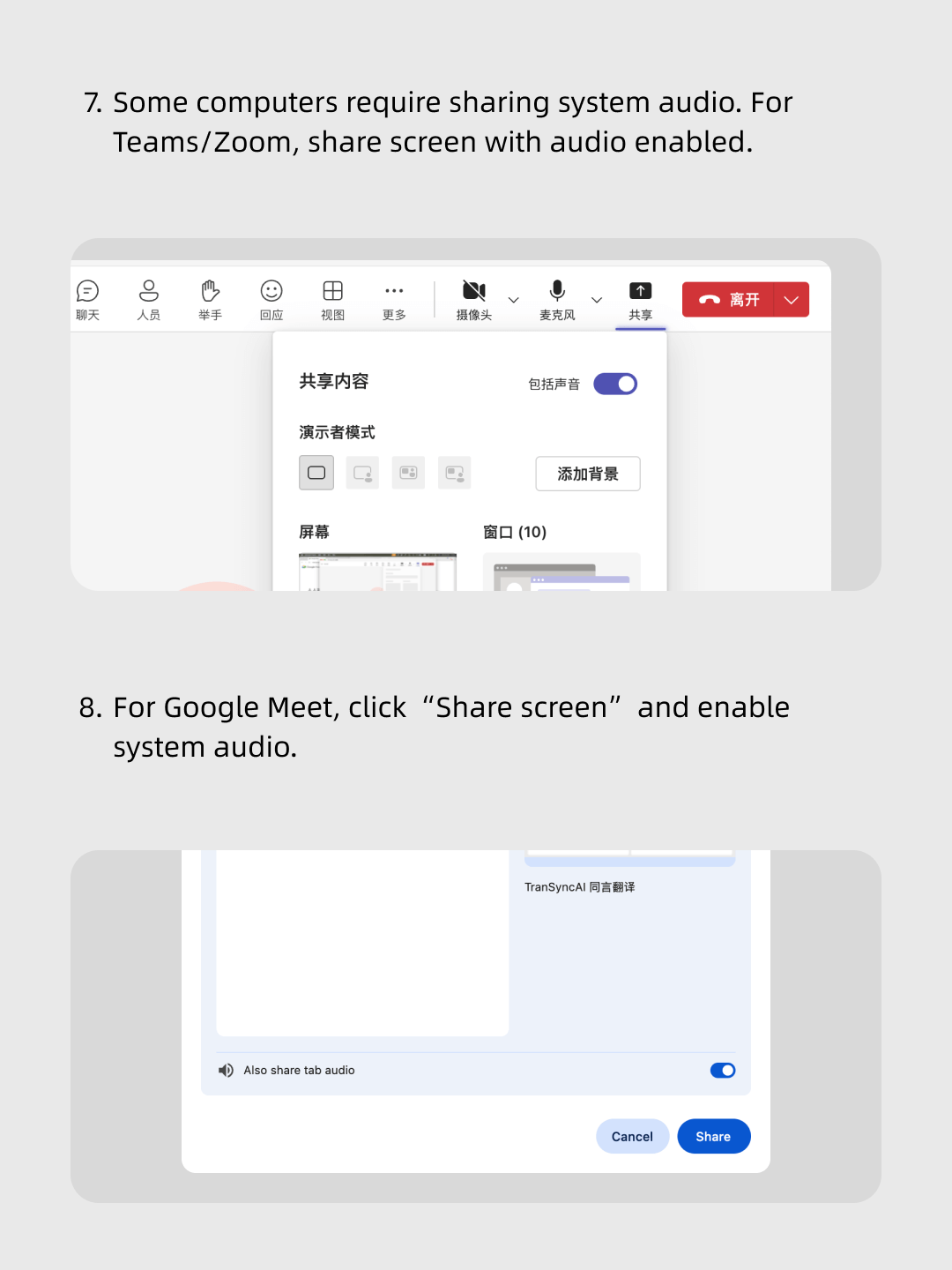
Volg onze video stap voor stap.
Eenvoudige stappen: open Transync AI, start uw vergadersoftware, deel uw computeraudio en start realtime vertaling!
Vertrouwd door meer dan 10.000 gebruikers wereldwijd 


Meertalige realtime vertaling
Detecteert automatisch de taal van de spreker, zodat u tijdens het gesprek niet handmatig op een schakelknop hoeft te klikken. U kunt volledig in uw eigen taal spreken.
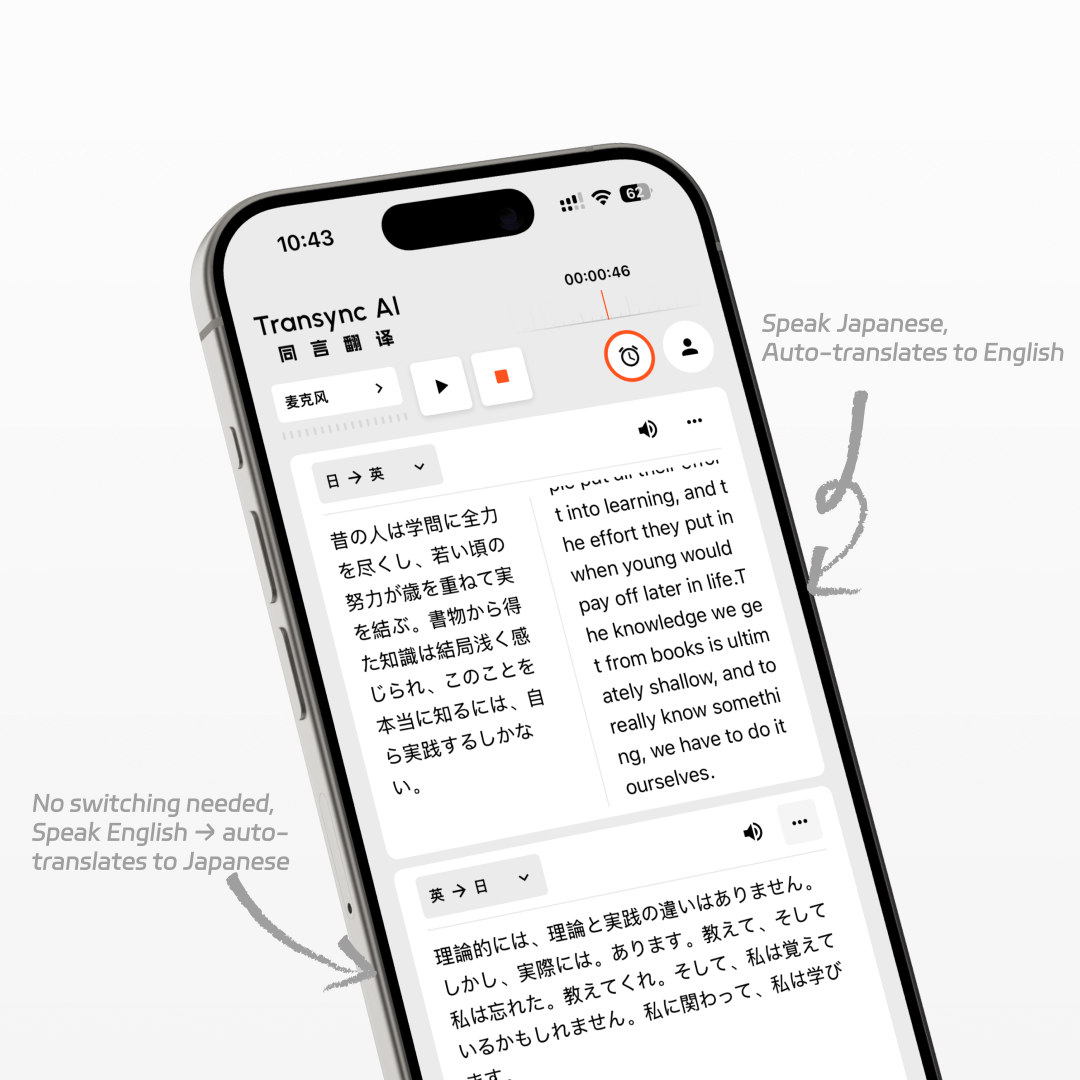
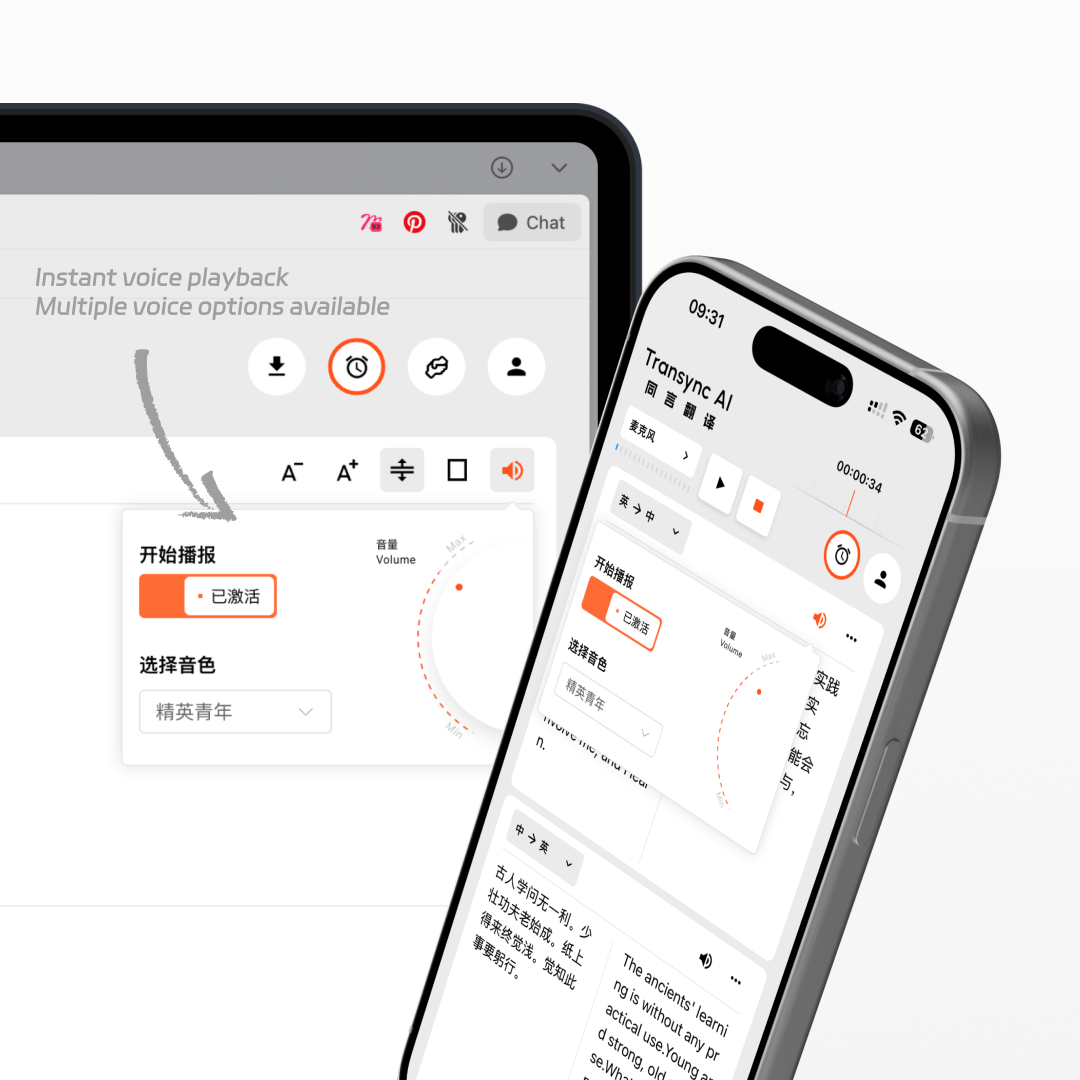
AI-spraakweergave
Terwijl de AI de tekst in realtime vertaalt, leest hij de tekst ook voor met een menselijke stem. Het lijkt net alsof er een echte tolk naast u staat.
Werkt op alle apparaten
U kunt Transync AI gebruiken op Windows-, Mac-, web-, iOS- en Android-apparaten. Met één account worden uw gegevens op al uw platforms gesynchroniseerd, zodat u aan al uw gebruiksbehoeften kunt voldoen.
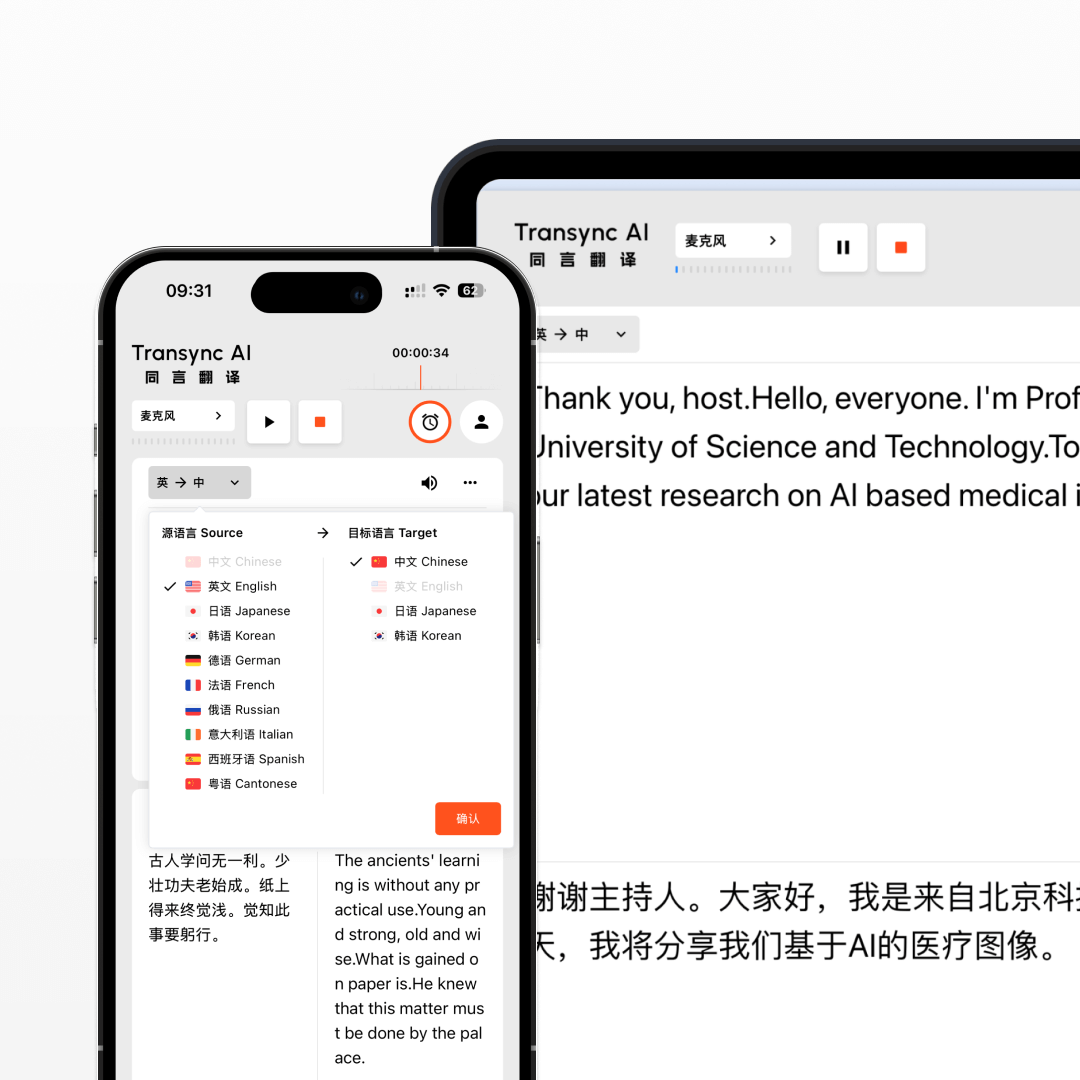
Veelgestelde vragen
Hoe nauwkeurig is de realtime vertaling van Transync AI?
Transync AI levert zeer nauwkeurige realtime vertalingen met een woordfoutenpercentage (WER) van minder dan 5%. Het verwerkt moeiteloos verschillende accenten, professionele terminologie en snelle spraak, wat zorgt voor soepele meertalige communicatie tijdens vergaderingen, reizen en live-evenementen.
Wat is de vertaallatentie van Transync AI?
Transync AI is geoptimaliseerd voor een extreem lage latentie, met een gemiddelde vertraging van minder dan 0,5 seconde tussen de oorspronkelijke spraak en de vertaalde uitvoer. Dit zorgt voor een natuurlijke conversatie zonder ongemakkelijke pauzes in meertalige communicatie.
Hoe kun je Transync AI realtimevertaling gebruiken in onlinevergaderingen?
Open uw vergadersoftware en start Transync AI. Schakel 'Computergeluid delen' in Transync AI in om de spraak van andere deelnemers te vertalen. Wanneer u luidsprekers gebruikt en spraakweergave inschakelt, kunnen deelnemers aan de vergadering de vertaalde spraak ook in realtime horen.
Hoe kun je Transync AI realtime vertaling gebruiken in offline vergaderingen?
Open Transync AI op je computer. Sluit een omnidirectionele microfoon aan voor een betere audio-opname (of laat sprekers dichterbij zitten als deze niet beschikbaar zijn). Selecteer in Transync AI deze microfoon in de microfooninstellingen linksboven, schakel de luidsprekers in en schakel spraakweergave in. Dit vertaalt en zendt de spraak van iedereen in de vergaderruimte uit.
Hoe gebruik je Transync AI realtimevertaling voor telefoongesprekken?
Zet je telefoon tijdens een telefoongesprek op de luidspreker. Open Transync AI op een ander apparaat en schakel spraakweergave in. De tool vertaalt de spraak van de ander en zendt deze uit, zodat de ander de vertaalde stem direct kan horen.
Gebruik nu de realtimevertaler.
Doorbreek taalbarrières direct met de realtimevertaler van Transync AI: spraak- en tekstvertaling in 60 talen voor vergaderingen, reizen en meer.
